Slide - azt mutatják, a Windows Movie Maker (p
3.1. Importálni a meglévő médiafájlokat
Akkor lehet importálni a meglévő médiafájlokat a program által támogatott Windows Movie Maker alkalmazásra a projektben. Fájlokat lehet importálni lehet a számítógépen tárolt merevlemezen, egy hálózati megosztáson, CD-ROM-on vagy cserélhető adathordozóra. Ha a fájlok importálása a Windows Movie Maker programot, akkor importálni egy fájlt, vagy egyszerre több fájlt.
Importálja az eredeti fájl megmarad ugyanazon a helyen, ahonnan importálta. A Windows Movie Maker program nem tárolja érvényes másolat az eredeti fájlt; Ehelyett egy klip, amely utal az eredeti fájlt. Úgy tűnik, a Tartalom panelen. Miután importálja a fájlt a projekt nem mozdul, átnevezni, vagy törölni az eredeti fájlokat. Ha hozzáadod a klipet a projekt után a megfelelő forrás fájlt áthelyezni vagy átnevezni, a Windows Movie Maker szoftver automatikusan megpróbálja megtalálni az eredeti forrás fájlt. Ha a fájl törlésre kerül, akkor vissza kell helyezni a számítógépen, vagy egy könyvtár, amely elérhető számítógép.
A frissítés után, és ezt a verziót a Windows Movie Maker gyűjtemények programot fájl, amely információkat a gyűjtemények és a klipek tartalmazza a gyűjtemény a korábbi Windows Movie Maker szoftver kiadása importálja és automatikusan frissül először ezt a verziót a Windows Movie Maker programban. Ezután továbbra is használhatja a gyűjtemények és a tartalom ebben a verzióban a Windows Movie Maker programban. Ezért, ha már használta a korábbi verziók Windows Movie Maker programot, akkor használja tartalom, amelyről korábban importált, anélkül, hogy újra-import médiafájlokat. Ha az automatikus import és frissítés gyűjtemény fájlt törölték, ha először a Windows Movie Maker, import lehet tenni később.
Hogyan lehet importálni a meglévő médiafájl
A Fájl menü Importálás gyűjteményekbe.
Tegye az alábbiak egyikét, attól függően, hogy milyen típusú médiafájlt szeretne importálni.
A Fájlnév mezőbe írja be az elérési utat és fájlnevet, amit szeretne importálni, majd kattintson az Importálás gombra.
Ugyanakkor, akkor importálni több fájlt. A drag and drop fájlokat, sorba rendezett, kattintson az első fájl a listában, nyomja meg a SHIFT billentyűt, és tartsa lenyomva, majd az utolsó fájl a listában. Fájlok importálása hogy nem egymás után nyomjuk meg a CTRL gombot, és tartsa lenyomva, kattintson az egyes kívánt fájlt importálni.
Hogyan lehet importálni egy fájlgyűjtemények programot a Windows Movie Maker
A Fájl menü Importálás gyűjteményekbe.
A Fájltípus válassza sbornikovWindowsMovieMaker1.x fájlokat.
A Fájlnév mezőbe írja be az elérési utat és fájlnevet gyűjtemények kívánt fájlt importálni, majd kattintson az Importálás gombra.
gyűjtemények nevű fájl a Windows Movie Maker. col kerül a mappa \ Documents and Settings \ felhasználói fiók neve \ Application Data \ Microsoft \ Movie Maker. Például, ha a Windows telepítve van a C: meghajtón és a fiók nevére - "Ivan", a gyűjtemény a fájl található a C: \ Documents and Settings \ Ivan \ Application Data \ Microsoft \ Movie Maker.
A számítógépen, előfordulhat, hogy egy biztonsági másolatot a gyűjtemények kiterjesztésű fájl BAK. Ez a fájl is lehet importálni. Alapértelmezett gyűjtemények fájl egy korábbi verzióját Windows Movie Maker program automatikusan importálja, amikor először kezdi ez a változat a Windows Movie Maker programban.
3.2. Ahhoz, hogy menteni a projektet.
A projekt fájl Windows Movie Maker menti kiterjesztésű MSWMM.
Azt is menteni a meglévő Windows Movie Maker projekt fájlt egy új nevet. Ez lehetővé teszi, hogy egy mentett projekt alapjául más új projektek. Például, ha a jelenlegi projekt tartalmaz egy rövid bevezetés a film, meg lehet menteni egy meglévő projekt keretében egy új nevet, majd folytassa a telepítést. Ha kellett, hogy hozzon létre egy új film az azonos rövid bevezető, akkor nyissa meg a forrás fájlt, csak a bejegyzést, majd hajtsa végre a további telepítést. Nincs szükség, hogy újra létrehozni a bejegyzést a film.
Hogyan kell menteni a projekt
A Fájl menüben kattintson a Save Project.
A Fájlnév mezőbe írja be a fájl nevét, majd kattintson a Mentés gombra.
Hogyan kell menteni a projekt egy új nevet
A Fájl menüben kattintson a Save Project néven.
A Fájlnév mezőbe írja be az új fájl nevét, majd kattintson a Mentés gombra.
Adjunk hozzá egy vagy több klipet a történethez vagy idővonal.
A lejátszás menüben kattintson Rewind Jelenetvázlat vagy Rewind Timeline. menni az elején a projekt.
A lejátszás menüben válassza a Play vagy Play storyboard idővonal.
A lejátszás menüben kattintson videó lejátszása.
Válassza ki a Nézet menüben kattintson a Full Screen.
Ez a lehetőség, ha van elég hely, hogy módosítsa a monitor mérete nem változik a mérete a storyboard vagy idővonal.
· Hogyan megy a keret
· Hogyan megy a klip egy projektben
Kattintson egy klip a forgatókönyvbe vagy idővonal.
Tegye a következőket.
Storyboard vagy időrendben lehet használni, hogy létrehozni és szerkeszteni projektek. Jelenetvázlat timeline, és arra szolgálnak, hogy megjelenítse a létrehozott projekt különböző nézetek.
A storyboardon szekvenciáját mutatja be klipek.
Az időskála mutatja az idő paramétereket klipek.
Amikor dolgozik egy projekten, akkor lehet váltani a történet és az idősor.
Miután hozzáadott klipeket a történethez vagy timeline hozzon létre egy projektet, akkor hajtsa végre a következő lépéseket.
Rendezzük klipek a kívánt sorrendben.
Készítsen átmenetek között klipek.
Fuss metszés klipek elrejteni felesleges útszakasz (időskálán).
Osztott vagy kombinálni klipek.
Mielőtt a projekt e-mailben küldött, hogy a webszerver, vagy a felvétel azt a kazettán egy digitális fényképezőgép, először meg kell menteni, mint egy film.
3.4. Change projektek.
Storyboard vagy időrendben lehet használni, hogy létrehozni és szerkeszteni projektek. Jelenetvázlat timeline, és arra szolgálnak, hogy megjelenítse a létrehozott projekt különböző nézetek.
A storyboardon szekvenciáját mutatja be klipek.
Az időskála mutatja az idő paramétereket klipek.
Amikor dolgozik egy projekten, akkor lehet váltani a történet és az idősor.
Miután hozzáadott klipeket a történethez vagy timeline hozzon létre egy projektet, akkor hajtsa végre a következő lépéseket.
Rendezzük klipek a kívánt sorrendben.
Készítsen átmenetek között klipek.
Fuss metszés klipek elrejteni felesleges útszakasz (időskálán).
Osztott vagy kombinálni klipek.
Mielőtt a projekt e-mailben küldött, hogy a webszerver, vagy a felvétel azt a kazettán egy digitális fényképezőgép, először meg kell menteni, mint egy film.
· Hogyan változtassuk meg a nézet a projekt
A Nézet menüben, hajtsa végre az alábbi műveletek.
· A egy klipet a projekt
A gyűjtemények ablaktáblán kattintson a kollekció, amely a kívánt klipet hozzá a projekthez. Ezután a tartalma részen kattintson a klip, amit hozzá kíván adni.
A Clip menüjében kattintson a storyboard, Hozzáadás timeline (típusától függően a munkavégzés).
Ahhoz, hogy gyorsan hozzá egy klipet a projekthez, húzza a klipet (vagy több klip) a történethez vagy idővonal. A drag and drop fájlokat, sorba rendezett, kattintson az első klip a listán, nyomjuk meg a SHIFT billentyűt, és tartsa lenyomva, majd az utolsó klip a listában, majd húzza a kiválasztott klip a forgatókönyvbe vagy idővonal. A drag and drop fájlokat, amelyek nem egymás után nyomjuk meg a CTRL gombot, és tartsa lenyomva, kattintson az egyes klip, amely a hozzáadni kívánt, majd húzza a kiválasztott klip a forgatókönyvbe vagy idővonal.
· Hogyan lehet eltávolítani egy klipet a projekt
Kattintson egy klip a storyboard vagy időrendben, majd a Szerkesztés menü Törlés parancsára.
Hogyan lehet törölni a storyboard vagy idővonal
A Szerkesztés menüben kattintson a Törlés Idővonal vagy törölhet egy storyboard (attól függően, hogy milyen típusú használt munka).
· Hogyan hozzunk létre egy új projekt
A Fájl menü Új projekt.
Hogyan kell megnyitni a projekt
A Fájl menüben válassza Open Project.
A Fájlnév Keresse meg a projekt fájlt, és kattintson a Megnyitás parancsra.
A projekt jelenik meg a storyboard vagy idővonal.
Meg tudja nyitni a fájlokat a Windows programot projektek Movie Maker, ami jött létre, és menti a jelenlegi vagy korábbi verziójú Windows Movie Maker programban. Azonban nyitás után, majd a mentés a jelenlegi változat a Windows szoftver projekt fájl Movie Maker nem lehet nyitni a korábbi verziókban a Windows Movie Maker programban.
Számos lehetőség szerkesztésre klipek.
Szerelés klip. El tudja rejteni a klip, ha nem kíván megjeleníteni. Például akkor vágja elején vagy végén egy klip. Amikor a vágás adatok nem törlődnek az alapanyagokra. Bármikor törölheti a telepítési pontot, hogy visszatérjen a klip eredeti hosszát. Klipeket is fel lehet szerelni csak azután adjuk a storyboard vagy idővonal. Nem lehet, hogy trim klipek a Tartalom panelen.
Drag and drop szerkesztés markerek, amelyek azt az alábbi ábrán, hogy csökkentsék a nem kívánt részeit a klip.
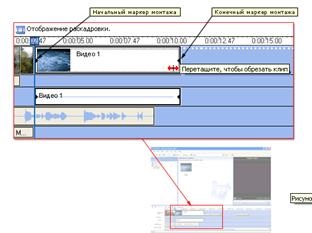
· Hasítás és klip egyesítését
Az alábbi táblázat mutatja a helyet, ahol megoszthatják a médiafájlokat a különféle Windows Movie Maker.
A Tartalom ablaktábla vagy a storyboard vagy idővonal, kattintson a klip kívánt megosztani.
A monitor ablakban mozgassa a lejátszás kijelző a keresési sáv az a hely, ahol fel szeretné osztani a klipet.
A Klip menüben kattintson Split.
A Tartalom panel vagy a storyboard vagy idővonal válassza egybefüggő klipek egyesíteni kívánt, tartsa lenyomva a CTRL billentyűt.
A Klip menüben kattintson össze.
Információ a nevét és az ingatlan az első klip a csoportban használt új klip és az idő igazítani.
Kiválasztásához klipek, sorba egymás után, kattintson az első klip, nyomja meg a SHIFT billentyűt, és tartsa lenyomva, majd az utolsó klip. Kiválasztásához klip egyenként nyomja meg a CTRL gombot, és tartsa lenyomva, kattintson az egyes klip, amely egyesíteni kívánt.
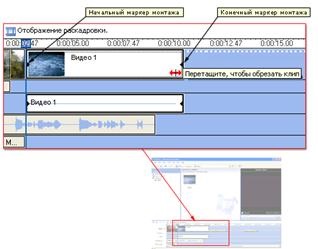
· Hogyan vágja egy klip
A Nézet menüben kattintson Timeline.
A gyűjtemények ablaktáblán kattintson a kollekció, amely a kívánt klipet hozzá, majd a kívánt klipet vágni, a Tartalom panelen.
A Klip menüben kattintson a Hozzáadás a forgatókönyvben.
Az idővonal, válassza ki a kívánt klipet vágni.
Az idővonal, kattintson a lejátszás ikon és húzza azt a helyet, ahová a berendezés egy klipet.
A lejátszási vezérlők a monitor ablakban keresse meg a helyet, ahová a berendezés egy klipet.
Kövesse az alábbi lépéseket.
Azt is drag and drop szerkesztés kezeli, hogy a start és végpontja a telepítést. szerelési markerek jelennek meg, amikor a klip kiválasztott Timeline.
· Hogyan lehet eltávolítani a rögzítési pont
A skála a nyitott idő a projekt kattintva szerelt klip.
A Klip menü Eltávolítás gombra rögzítési pontnál.
Ha a Windows Movie Maker importálja a meglévő fájlt DV-AVI, és van egy időbélyeg zsetont, akkor ezt a fájlt is osztva kisebb klipek ezek alapján időbélyegző.
WindowsMedia fájlokat. Amikor importál egy Windows Media kiterjesztésű fájl ASF WMV, amely a markereket, a klip jön létre minden marker. Markers lehetővé teszi, hogy szét a fájlt könnyen kezelhető darab.
Az Eszközök menüben válassza a Create klipek.
A minőséget a film lehet javítani úgy, hogy különböző elemek rá.
Neveket és címeket. A nevek és címek lehetővé teszi hozzá szöveget, hogy a film adatait. Tetszőleges szöveget, de gyakran hozzá a film címe, neve a szerző, dátum, és így tovább. D. mellett nevének megváltoztatása az animáció, amely meghatározza, hogyan jelenjenek meg a nevek vagy címek egy film, meg lehet változtatni a megjelenésüket.
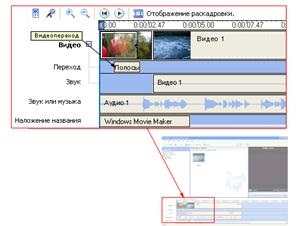
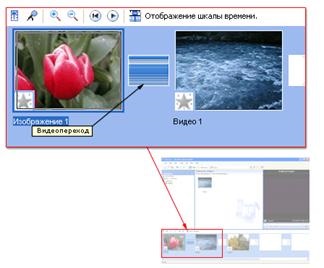
A Clip menüjében kattintson a storyboard, Hozzáadás Timeline.
A pályán átmenet az idővonal, tegye a következőket.
Hogy növelje az átmenet időtartamát, húzza az elején az átmenet kezdete az idővonal.
Csökkentése érdekében az átmenet időtartamát, húzza a kezdete az átmenet vége felé az idővonal.
Tegye a következőket.
A storyboard válassza ki az átmenetet sejt, amit törölni kíván.
Az idővonal kattintson az átmenetet, hogy törölni szeretné a pálya találkozásánál.
A Szerkesztés menü Törlés parancsára.
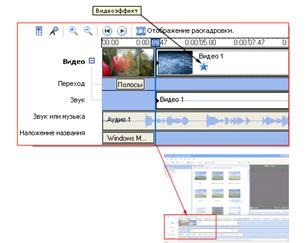
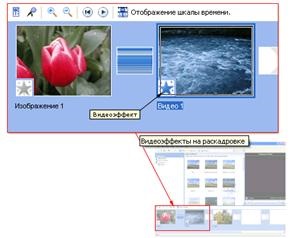
A Clip menüjében kattintson a storyboard, Hozzáadás Timeline.
Mivel a nagy mennyiségű anyag kerül több oldalon:
1 2 3